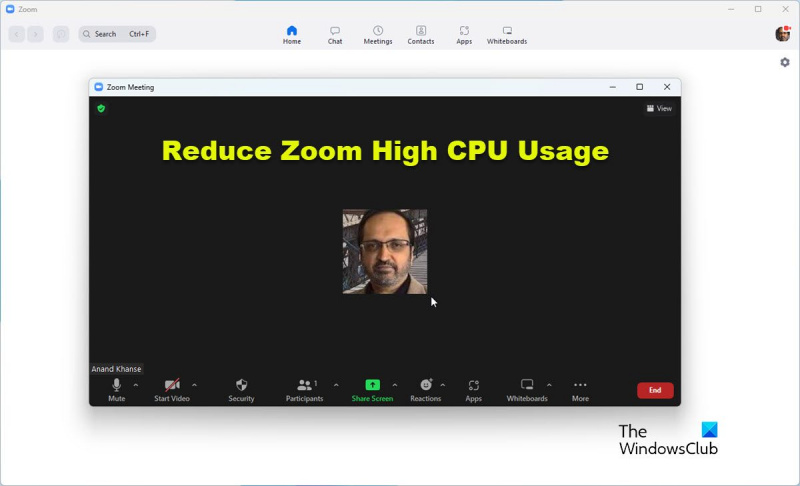আপনি যদি নিয়মিত জুম ব্যবহার করেন তবে আপনি হয়তো লক্ষ্য করেছেন যে এটি একটি রিসোর্স হগ হতে পারে। এই নিবন্ধে, আমরা আপনাকে দেখাব কিভাবে জুমের উচ্চ CPU ব্যবহার কমাতে হয়। জুম ভিডিও কনফারেন্সিংয়ের জন্য একটি দুর্দান্ত সরঞ্জাম, তবে এটি কিছুটা সম্পদ হগ হতে পারে। আপনি যদি লক্ষ্য করেন যে আপনি যখন জুম ব্যবহার করছেন তখন আপনার কম্পিউটারের CPU ব্যবহার বেড়ে গেছে, এর প্রভাব কমাতে আপনি কিছু জিনিস করতে পারেন। প্রথমে নিশ্চিত হয়ে নিন যে আপনি জুমের সর্বশেষ সংস্করণ ব্যবহার করছেন। সফ্টওয়্যারটির পুরানো সংস্করণগুলি আরও সম্পদ-নিবিড় বলে পরিচিত। আপনি জুম অ্যাপ্লিকেশনটি খুলে এবং সহায়তা > আপডেটের জন্য চেক করে আপডেটগুলি পরীক্ষা করতে পারেন৷ আপনি যদি জুম আপডেট করার পরেও উচ্চ CPU ব্যবহার দেখতে পান, তাহলে আপনার ভিডিও রেজোলিউশন পরিবর্তন করার চেষ্টা করুন। ডিফল্টরূপে, জুম আপনার কম্পিউটারের ফুল এইচডি রেজোলিউশন (1920x1080) ব্যবহার করবে। যাইহোক, আপনি কিছু CPU শক্তি সংরক্ষণ করতে এটি কম করতে পারেন। এটি করতে, জুম অ্যাপ্লিকেশনটি খুলুন এবং সেটিংস > ভিডিওতে যান। ভিডিও রেজোলিউশন ড্রপ-ডাউনের অধীনে, একটি নিম্ন রেজোলিউশন নির্বাচন করুন। অবশেষে, আপনি যদি এখনও উচ্চ CPU ব্যবহার দেখতে পান, আপনি আপনার ভিডিও সম্পূর্ণরূপে নিষ্ক্রিয় করার চেষ্টা করতে পারেন। এটি স্পষ্টতই জুমকে কম উপযোগী করে তুলবে, কিন্তু আপনি যদি এটি শুধুমাত্র অডিও কনফারেন্সিংয়ের জন্য ব্যবহার করেন তবে এটি আপনাকে কিছু CPU শক্তি বাঁচাতে পারে। এটি করতে, জুম অ্যাপ্লিকেশনটি খুলুন এবং সেটিংস > ভিডিওতে যান। ভিডিও সেটিংস বিভাগের অধীনে, ভিডিও সক্ষম করুন বিকল্পটি আনচেক করুন। জুমের উচ্চ সিপিইউ ব্যবহার কমাতে সাহায্য করার জন্য এই কয়েকটি টিপস। আপনার যদি এখনও সমস্যা হয় তবে আপনি আরও সহায়তার জন্য জুম সমর্থনের সাথে যোগাযোগ করতে চাইতে পারেন।
আপনার জুম অ্যাপ কি প্রচুর CPU, মেমরি এবং অন্যান্য কম্পিউটার রিসোর্স ব্যবহার করছে? যদি হ্যাঁ, তাহলে এই পোস্টে আমরা আপনাকে দেখাব কিভাবে জুমের উচ্চ CPU ব্যবহার কমান . জুম একটি হালকা ওজনের অ্যাপ্লিকেশন নয় এবং এটি চালানোর সময় প্রচুর সিস্টেম সংস্থান গ্রহণ করে। এই সমস্ত সংস্থানগুলি সিস্টেমে উচ্চ সিপিইউ ব্যবহারের কারণ।

কিভাবে জুমের উচ্চ সিপিইউ ব্যবহার কমানো যায়
আপনি যদি জুম এ উচ্চ CPU ব্যবহারের সম্মুখীন হন, তাহলে সমস্যা সমাধানে আপনাকে সাহায্য করার জন্য এখানে কয়েকটি টিপস রয়েছে:
- ক্যামেরা বন্ধ করুন
- ভার্চুয়াল ব্যাকগ্রাউন্ড এবং ফিল্টার ব্যবহার করবেন না
- অ্যাপয়েন্টমেন্ট রেকর্ড করবেন না
- হার্ডওয়্যার ত্বরণ অক্ষম করুন
- স্বয়ংক্রিয়ভাবে বন্ধ করুন এবং মাইক্রোফোন ভলিউম সামঞ্জস্য করুন
1] ক্যামেরা বন্ধ করুন
যদি জুম উচ্চ সিপিইউ ব্যবহারের কারণ হয়ে থাকে, তবে আইটেমটি সবচেয়ে বেশি সম্পদ ব্যবহার করে তা হল ক্যামেরা৷ আপনি এটি সংরক্ষণ করতে ক্যামেরা বন্ধ করতে পারেন এবং সিপিইউ ব্যবহার এখনই কমে যাবে। জুম অ্যাপের জন্য ক্যামেরা নিষ্ক্রিয় করার পদ্ধতিটি নিম্নরূপ:
- রাইট ক্লিক করুন শুরু করা বোতাম এবং নির্বাচন করুন সেটিংস জানালা থেকে.
- সেটিংস উইন্ডোতে, যান গোপনীয়তা এবং নিরাপত্তা বাম দিকের তালিকায় ট্যাব।
- ডান প্যানে নির্বাচন করুন ক্যামেরা অধীন অনুমোদিত অ্যাপস .
- অ্যাপ্লিকেশানগুলির তালিকায় নীচে স্ক্রোল করুন যেগুলি ব্যবহারের জন্য অনুমতি প্রয়োজন৷ ক্যামেরা এবং পালা বন্ধ সঙ্গে যুক্ত সুইচ বৃদ্ধি বিবৃতি
2] ভার্চুয়াল ব্যাকগ্রাউন্ড এবং ফিল্টার ব্যবহার করবেন না
ভার্চুয়াল ব্যাকগ্রাউন্ড এবং ফিল্টারগুলি সিস্টেমের ব্যবহারকে ব্যাপকভাবে বৃদ্ধি করতে পারে। আপনি যদি জুম অ্যাপের কারণে উচ্চ সিপিইউ ব্যবহারের সম্মুখীন হন, তাহলে নিম্নরূপ ভার্চুয়াল ব্যাকগ্রাউন্ড এবং ফিল্টার নিষ্ক্রিয় করার চেষ্টা করুন:
- খোলা বৃদ্ধি বিবৃতি
- আপনার প্রোফাইল ছবিতে ক্লিক করুন.
- পছন্দ করা সেটিংস মেনু থেকে।
- যাও পটভূমি এবং প্রভাব বাম দিকের তালিকায় ট্যাব।
- ডান প্যানে নির্বাচন করুন কেউ না উভয় জন্য ভার্চুয়াল ব্যাকগ্রাউন্ড এবং ভার্চুয়াল ফিল্টার .
3] মিটিং রেকর্ড করবেন না
জুমে মিটিং বা ভিডিও রেকর্ড করার জন্য অতিরিক্ত সিস্টেম রিসোর্স প্রয়োজন। স্ক্রিন শেয়ার রেকর্ডিং বিকল্পটি ডিফল্টরূপে সক্রিয় থাকে। সাধারণভাবে ভিডিওর জন্য, আপনার কাছে এটি রেকর্ড করার বিকল্প রয়েছে। ভিডিও রেকর্ড করবেন না। ডিফল্ট স্ক্রিন শেয়ারিং রেকর্ডিং বিকল্পটি নিষ্ক্রিয় করার জন্য, পদ্ধতিটি নিম্নরূপ:
- আপনার প্রোফাইল ছবিতে ক্লিক করুন.
- পছন্দ করা সেটিংস মেনু থেকে।
- যাও রেকর্ডিং বাম দিকের তালিকায় ট্যাব।
- ডান ফলকে, এর সাথে যুক্ত বক্সটি আনচেক করুন ভিডিও রেকর্ডিং স্ক্রিন শেয়ার করার সময়।
4] হার্ডওয়্যার ত্বরণ অক্ষম করুন
হার্ডওয়্যার ত্বরণ একটি অ্যাপে ভিডিও এবং অডিওর গুণমানকে প্রভাবিত করে। যাইহোক, এটি উল্লেখযোগ্য সিস্টেম সম্পদ গ্রহণ করে। CPU ব্যবহার কমাতে, আপনি Zoom অ্যাপের জন্য হার্ডওয়্যার ত্বরণ অক্ষম করতে পারেন। নিম্নরূপ পদ্ধতি:
- আপনার প্রোফাইল ছবিতে ক্লিক করুন.
- পছন্দ করা সেটিংস মেনু থেকে।
- যাও ভিডিও বাম দিকের তালিকায় ট্যাব।
- পছন্দ করা উন্নত .
- অধীন জন্য হার্ডওয়্যার ত্বরণ ব্যবহার করুন , সমস্ত চেকবক্স সাফ করুন।
5] স্বয়ংক্রিয় মাইক্রোফোন ভলিউম নিয়ন্ত্রণ অক্ষম করুন
'স্বয়ংক্রিয়ভাবে মাইক্রোফোন ভলিউম সামঞ্জস্য করুন' বিকল্পটি এই অর্থে সমস্যাযুক্ত হতে পারে যে এটি CPU ব্যবহার বৃদ্ধি করবে। আপনি এই মত এটি বন্ধ করতে পারেন:
- আপনার প্রোফাইল ছবিতে ক্লিক করুন.
- পছন্দ করা সেটিংস মেনু থেকে।
- যাও শ্রুতি বাম দিকের তালিকায় ট্যাব।
- এর সাথে যুক্ত বক্সটি আনচেক করুন মাইক্রোফোনের ভলিউম স্বয়ংক্রিয়ভাবে সামঞ্জস্য করুন .
জুমের জন্য 4 গিগাবাইট র্যাম কি যথেষ্ট?
জুম চালানোর জন্য 4 জিবি র্যামই যথেষ্ট। যাইহোক, অ্যাপ্লিকেশন হিমায়িত বা ধীর হতে পারে। 8GB RAM এ আপগ্রেড করলে ভালো হবে। এই ক্ষেত্রে, জুম সম্পর্কিত সমস্ত উপাদান মসৃণভাবে কাজ করবে।
i3 কি জুমের জন্য যথেষ্ট?
হ্যাঁ, i3 জুমের জন্য যথেষ্ট ভালো। প্রধান প্রয়োজন একটি একক কোর প্রসেসর, এবং i3 এর পরবর্তী সংস্করণে 2টি কোর রয়েছে। যাইহোক, অন্যান্য পরামিতিগুলি গুরুত্বপূর্ণ, যেমন নেটওয়ার্ক গতি, হার্ড ডিস্কের স্থান, RAM ইত্যাদি।
জুম বিনামূল্যে?
ব্যক্তিগত ব্যবহারের জন্য, জুম মুক্ত বিবেচনা করুন। মূলত, আপনি জুমের ফ্রি সংস্করণের সাথে একক মিটিংয়ে 40 জন ব্যবহারকারীকে যুক্ত করতে পারেন। পেশাদার সংস্করণটি কেবলমাত্র বড় বড় সংস্থাগুলির দ্বারা বড় সম্মেলন আয়োজনের প্রয়োজন হবে।
জুম মাত্র 40 মিনিট?
40 মিনিট হল একটি জুম মিটিংয়ের মাধ্যমে বিনামূল্যের সংস্করণে সর্বাধিক সেশনের সময়। এটি সাধারণত একটি কাজের মিটিংয়ের জন্য যথেষ্ট সময়, যার পরে আপনি প্রয়োজন হলে অন্য মিটিং শুরু করতে পারেন। জুমের প্রদত্ত সংস্করণটি দীর্ঘ মিটিং করার অনুমতি দেয়।